Sauvegardez et restaurez temporairement votre document Word
Kutools for Word
Kutools pour Word inclut une fonctionnalité pratique d'Instantané qui vous permet de sauvegarder temporairement un document pendant son édition. Vous pouvez prendre un instantané à tout moment et restaurer votre document à cette version exacte ultérieurement. Cela est particulièrement utile si vous devez expérimenter ou annuler des modifications importantes sans enregistrer plusieurs fichiers.
Sauvegardez et restaurez temporairement votre document en un clic
Outils de productivité recommandés pour Word
Kutools pour Word : Intègre l'IA 🤖, plus de 100 fonctionnalités avancées qui réduisent de 50 % le temps de traitement de vos documents.Téléchargement gratuit
Office Tab : Introduit des onglets similaires à ceux des navigateurs dans Word (et autres outils Office), simplifiant la navigation entre plusieurs documents.Téléchargement gratuit
Emplacement de la fonction : Kutools Plus > Instantané > Prendre un instantané du document
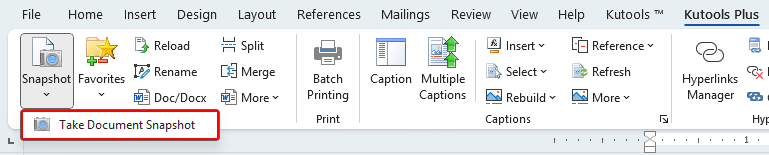
Sauvegardez et restaurez temporairement votre document en un clic
- Pour prendre un instantané de votre document actuel, cliquez sur Kutools Plus > Instantané > Prendre un instantané du document.
- Si c'est la première fois que vous utilisez cet outil, une boîte de dialogue d'avertissement apparaîtra. Pour éviter que ce message ne s'affiche à l'avenir, cochez "Ne plus afficher ce message d'avertissement", puis cliquez sur OK.

- L'instantané est maintenant sauvegardé. Vous pouvez voir la liste de vos instantanés en cliquant sur l'outil Instantané. L'image de gauche ci-dessous montre un seul instantané pris, tandis que celle de droite en montre trois (selon le nombre que vous avez pris).


- Pour restaurer votre document à une version précédente, il suffit de cliquer sur l'instantané auquel vous souhaitez revenir.
Remarque : Tous les instantanés seront automatiquement effacés lorsque vous fermerez Word.
Meilleurs outils de productivité pour Office
Kutools pour Word – Optimisez votre expérience Word avec plus de 100 fonctionnalités remarquables !
🤖 Fonctionnalités de Kutools IA : Assistant IA / Assistant en Temps Réel / Super Polish (préserver le format) / Super Traduire (préserver le format) / Rédaction IA / Correction AI...
📘 Maîtrise des documents : Diviser les pages / Fusionner les documents / Exporter une solution dans différents formats (PDF/TXT/DOC/HTML...) / Conversion en lot vers PDF...
✏ Modification du texte : Recherche et remplacement en lot sur plusieurs fichiers / Redimensionner toutes les images / Transposer le tableau lignes et Colonnes / Convertir le tableau en texte...
🧹 Nettoyage sans effort : Éliminez les espaces supplémentaires / Sauts de section / Zone de texte / Liens hypertexte / Pour plus d’outils de suppression, rendez-vous dans le groupe Supprimer...
➕ Insertion créative : Insérer des séparateurs de milliers / Case à cocher / Bouton radio / Code QR / Code-barres / Plusieurs images / Découvrez davantage dans le groupe Insérer...
🔍 Sélection précise : Ciblez des pages spécifiques / Tableaux / Forme / Paragraphe de titre / Améliorez la navigation avec plus de fonctions de Sélectionner...
⭐ Optimisations exclusives : Accéder à n’importe quelle plage / Insérer automatiquement du texte répétitif / Basculer entre les fenêtres du document /11 outils de conversion...
🌍 Prend en charge plus de40 langues : Utilisez Kutools dans la langue de votre choix – Prise en charge de l’Anglais, de l’Espagnol, de l’Allemand, du Français, du Chinois et de bien d’autres encore !

✨ Kutools pour Office – Une installation, cinq outils puissants !
Inclus Office Tab Pro · Kutools pour Excel · Kutools pour Outlook · Kutools pour Word · Kutools pour PowerPoint
📦 Obtenez les5 outils dans une seule suite | 🔗 Intégration transparente avec Microsoft Office | ⚡ Gagnez du temps et augmentez votre productivité instantanément
Meilleurs outils de productivité pour Office
Kutools pour Word – 100+ outils pour Word
- 🤖 Fonctionnalités de Kutools IA : Assistant IA / Assistant en Temps Réel / Super Polish / Super Traduire / Rédaction IA / Correction AI
- 📘 Maîtrise des documents : Diviser les pages / Fusionner les documents / Conversion en lot vers PDF
- ✏ Modification du texte : Recherche et remplacement en lot / Redimensionner toutes les images
- 🧹 Nettoyage sans effort : Supprimer les espaces supplémentaires / Supprimer les sauts de section
- ➕ Insertion créative : Insérer des séparateurs de milliers / Insérer des cases à cocher / Créer des codes QR
- 🌍 Prend en charge plus de40 langues : Kutools parle votre langue – plus de40 langues prises en charge !


